探索者TSSD2018激活教程
1.本站下载压缩包,解压后获得安装包和补丁,双击Tssd2018(2018-3-5)安装。点下一步继续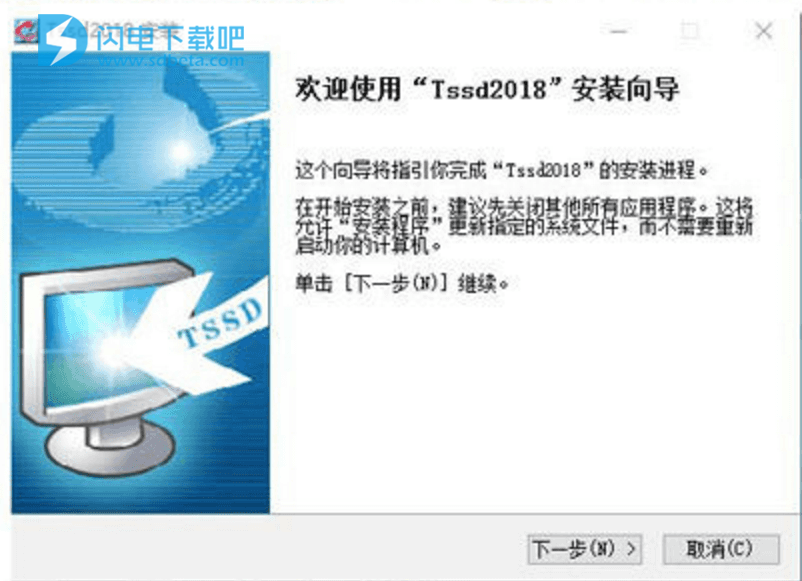
如果你没有安装cad会提示无法安装
cad2018破解版:http://www.sd124.com/xiazai/2016/0531/85085.html
cad2019破解版http://www.sd124.com/article/2017/0324/169265.html
cad2017破解版:http://www.sd124.com/xiazai/2016/0103/53200.html
2.点我接受协议
3.选择适配cad,点下一步
4.选择安装目录,点下一步
5.默认,点安装
6.耐心等待安装
7.安装完成
8.将补丁PatchTSSD.exe复制到安装目录并运行,进度条走满,点确定,完成激活
默认目录:"C:\Program Files\TszCAD\Tssd2018"
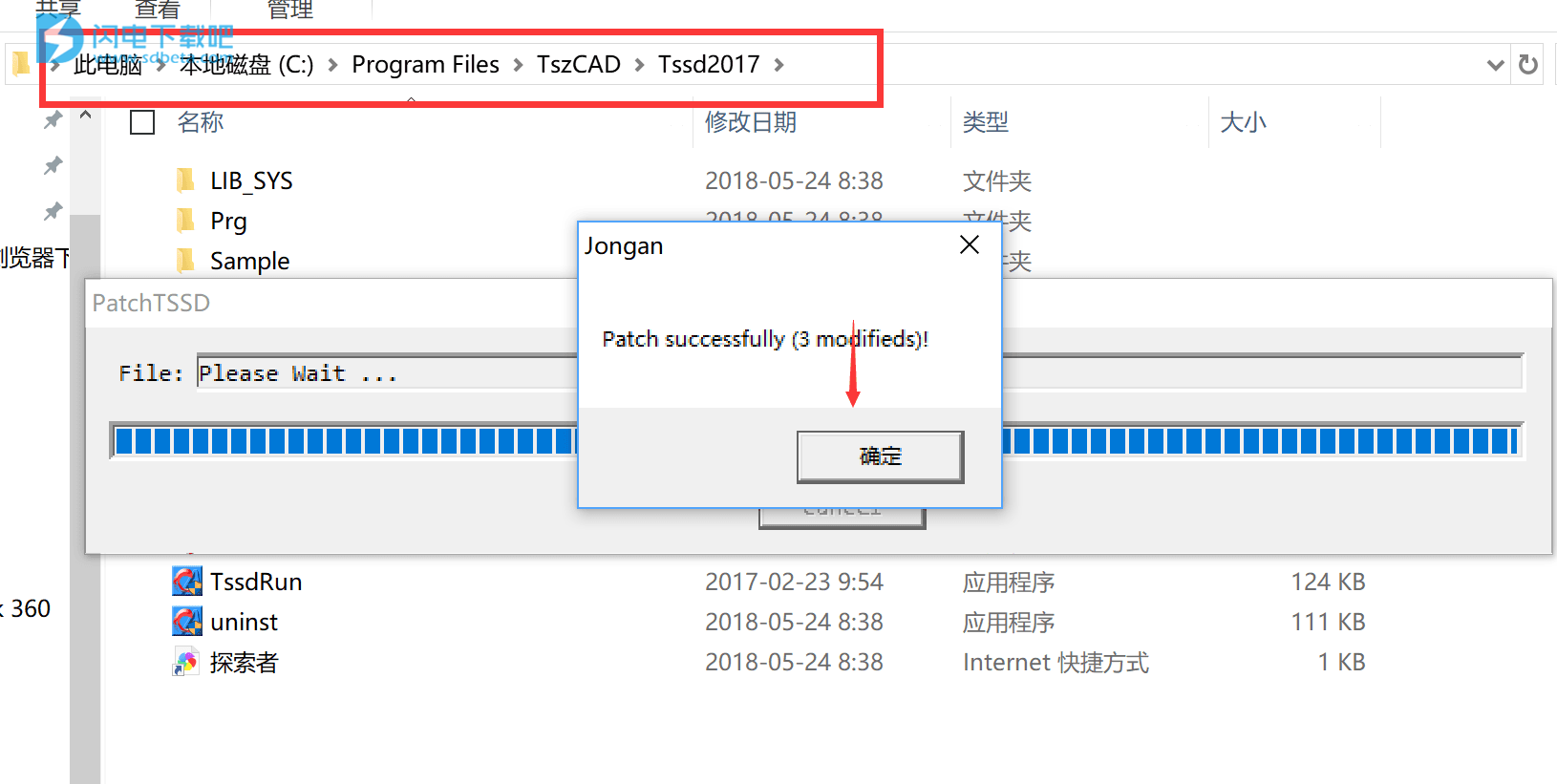
9.运行tssd2018就可以在cad中运行使用了
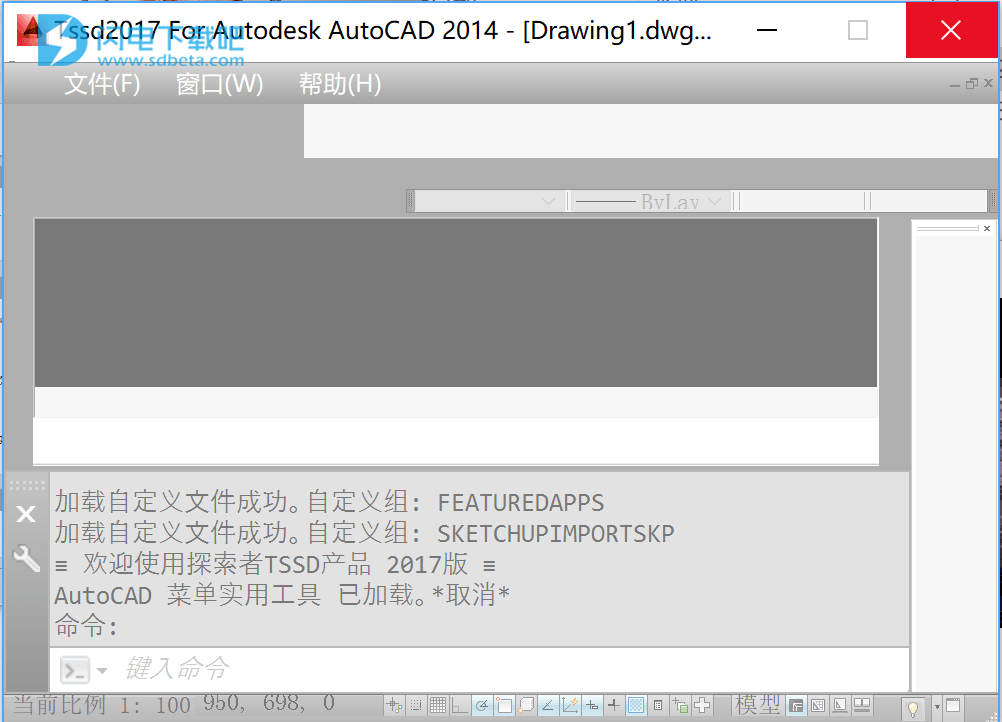
使用帮助
轴网标注
菜单:TS平面→轴网→轴网标注(轴网→轴网标注)
在菜单上点取命令后,命令行出现以下提示:
1.拾取预标轴线一侧的横断轴线[拾取点靠近起始编号]<退出>: 选P1点轴线 输入轴线起始编号<1>: 回车
2.拾取预标轴线一侧的横断轴线[拾取点靠近起始编号]<退出>: 选P2点轴线 输入轴线起始编号: 回车
3.拾取预标轴线一侧的横断轴线[拾取点靠近起始编号]<退出>: 选P3点轴线 输入轴线起始编号<1>: 回车
4.拾取预标轴线一侧的横断轴线[拾取点靠近起始编号]<退出>: 选P4点轴线 输入轴线起始编号: 回车
5.拾取预标轴线一侧的横断轴线[拾取点靠近起始编号]<退出>: 回车
在系统的缺省情况下,轴线将被显示成点划线,如果您在绘图中经常要捕捉轴线交点,可以通过点取点划开关命令,把轴线临时显示成实线;在出图前,再用点划开关命令把轴线变成点划线
轴线布梁
菜单:TS平面→梁→轴线布梁(梁平面→轴线布梁)
在菜单上点取命令后,在屏幕的左上角出现双线绘制控制框,设定好梁线的绘制参数,同时命令行提示:
窗选轴线交点的第一角<退出>: 点P1
另一角 /D-多边形<退出>: 点P2
窗选轴线交点的第一角<退出>: 点P3
另一角 /D-多边形<退出>: 点P4
窗选轴线交点的第一角<退出>: 点P1
另一角 /D-多边形<退出>: 点P5
窗选轴线交点的第一角<退出>: 点P6
另一角 /D-多边形<退出>: 点P4
窗选轴线交点的第一角<退出>: 回车
选层显示
菜单:TS工具→其他工具→选层保留(其他工具→选层保留)
点取菜单后,命令行出现下面提示:选择要保留显示图层上的实体<全部显示>: 选基础和梁线
这时,图形上只显示了梁线和基础,我们就可以很方便的对基础进行剪裁处理了
探索者2017使用技巧
- ▲框选时,在指定第二个角点时,存在于框内,并且屏幕上能看见的才会被选中
- ▲“lts”命令输入800,实线变虚线
- ▲图层上锁之后,ff该层,再dd,此层不显示回来,要rg重生成才显示;解锁后,dd后正常显示
- ▲如何将重合的线条指定某条显示在上层:拾取准备显示在上面的线,然后选择[工具] [绘图顺序] [前置] 即可
- ▲装板王有感:AutoCAD是原始软件,是基础软件,实际使用时已基本不会直接双击其图标去启动CAD,而是从天正、探索者等启动;先打开探索者,再打开板王,板王会自动在前一步打开的探索者CAD中打开,如果先打开板王,再打开探索者,探索者不会在前一步打开的板王CAD中打开,而是新打开一个CAD,并且里面没有板王,总而言之:先开探索者,再开板王
- ▲TSSD中配筋出现?号,怎么将拉版本字体转为新版本的,去掉问号? 答:工具--版本转换或者输命令tcc
- ▲文字输入时加入 %%U ,就给字加上下划线了
- ▲对象捕捉中的“最近点”“外观交点”“平行”和“延伸”一般情况下都要关掉,防止计算机替你选择错误的定位点
- ▲选择:选项是R,当选择集比较复杂,例如在框选对象后又要从中摘除一些对象时,可以在提示选择对象的状态下输入R,然后在点选或框选对象,将这些对象从选择集中删除PS:另一种方法:按住Shift键,然后点选或框选已经被选择对象,这些对象就可以从选择集中被删除
- ▲在命令行输入"set"再输入系统变量名,可以设置系统变量;(我遇到的问题是选择对象不变成虚线了;查了之后将系统变量“highlight”改成1就行了,0是不变虚线)
- ▲探索者的“梁线偏移”和“移动柱子”命令很好用,使得梁、柱在移动之后,与它们相交的梁(主梁和次梁)的线条也会跟着延伸或缩短,实现了比较智能的功能
- ▲Msteel工具箱也有不少好用的命令,今天刚学的一个是“直线连通”命令,可以使得两条在同一条直线上的线段连成一条线段
- ▲Byblock:如果图块内图形的属性没有设置成Byblock,对图块的属性调整,这些对象让将保持原来的属性。例如,假设一个圆的颜色设置为红色,然后将这个圆定义成图块,此时调整图块的颜色为绿色,可以看到圆仍然是红色的。
- ▲布局里的线型比例因子(ls)默认为10,若新设置了ls,而且退出该布局切换到其他布局或模型空间,再回到该布局时,ls又会变成10。这样的话,每次打印图纸时都得设置一下ls。另外,设置了ls后,线条仍有可能是实线,regen重生成后也有可能还是实线,其实这只是表象,在打印预览里面会看到线条为虚线
本文地址:http://www.sd124.com/article/2018/0526/223056.html
《TSSD2018怎么学习?探索者TSSD2018完美2018-3-5下载安装和补丁激活教程》由闪电下载吧整理并发布,欢迎转载!

